PlumoWeb es un adware desarrollado principalmente para distribuir publicidad, generar tráfico web y recolectar información para sitios web de dudosa procedencia. De la misma manera que muchos otros adware de este tipo, este programa muestra publicidad en los sitios que consultas, invitándote a aprovechar las ofertas y tarifas competitivas que ofrece en productos que se encuentran en sitios comerciales como Amazon. Probablemente se podría pensar que este programa es útil, sin embargo puede resultar intrusivo, sobre todo porque no parará de desplegar publicidad, sin importar si lo deseas o no.
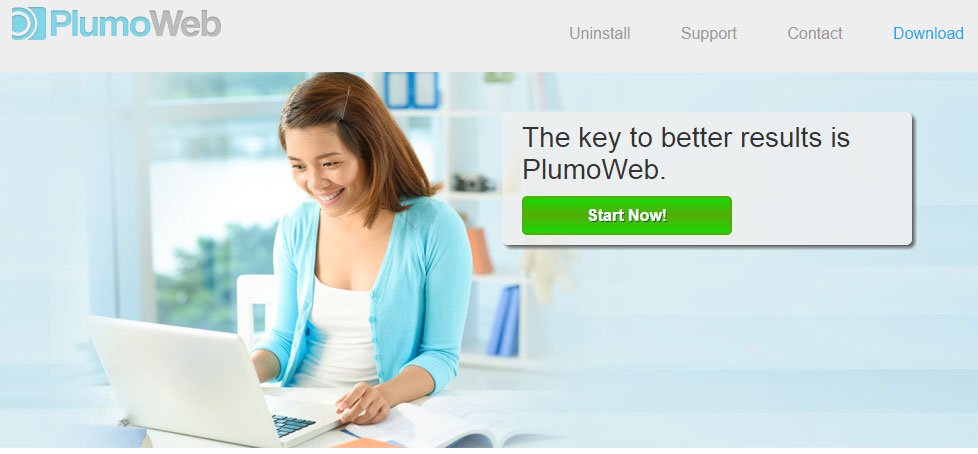
Desde el primer momento en que Plumoweb está presente en tu navegador, ya sea que se trate de Google Chrome, Mozilla Firefox o Internet Explorer, ésta extensión se encargará de mostrar banners publicitarios en cantidades exorbitantes, así mismo subrayará palabras en el texto de las páginas que visitas, y abrirá innumerables pop-up.
A pesar de que en realidad existe una mal llamada página oficial de PlumoWeb, este adware se introduce en tu PC en el momento en el que descargas software libre en Internet. Algunas descargas gratuitas no mostrarán claramente que PlumoWeb será instalado al mismo tiempo que el software deseado. Este es el caso típico de descargas hechas desde Softonic o Cnet. Debes estar muy atento a lo que haces cuando instalas software gratuito.

¿Cómo eliminar PlumoWeb ?
Eliminar PlumoWeb con el programa Adwcleaner
AdwCleaner escanear su ordenador para los servicios maliciosos, carpetas, archivos, accesos directos, elementos del Registro y Productos. Como AdwCleaner intenta eliminar estos contenidos maliciosos también limpiará el Internet Explorer, Chrome y Firefox. Se recomienda encarecidamente utilizar AdwCleaner varias veces al mes para mantener tu ordenador limpio de adware, pop-ups, secuestradores de navegador o barras de herramientas.
- Descarga en el escritorio :
Descargar AdwCleaner - Ejecuta adwcleaner.exe (Si usas Windows Vista/7 u 8 presiona clic derecho y selecciona Ejecutar como Administrador.)
- Presionas y das en Escanear y esperas a que el programa haga lo suyo.
- Si encuentra algo ,lo podremos ver en las diferentes pestañas (archivos, carpetas, registro, etc...) nos aseguramos que todos los elementos encontrados están seleccionados(por defecto aparecen todos marcados).
- Ejecutamos Limpiar para realizar la limpieza y si nos pide reiniciar el PC lo hacemos.
Eliminar PlumoWeb con Junkware Removal Tool
Junkware Removal Tool es un programa diseñado para eliminar los malware como PlumoWeb del sistema pero tambien otras barras de herramientas, programas potencialmente no deseados (PUPs) y otras aplicaciones que no se pueden desinstalar normalmente. Cuenta con una interfaz sencilla ya que es básicamente una ventana que simboliza al sistema MSDOS.

- Descarga Junkware Removal Tool dandole clic en el boton de abajo :
Descargar Junkware Removal Tool - Se aconseja el desactivar momentáneamente el antivirus.
- Ejecutar la herramienta como Administrador con clic derecho.
- Pulsar cualquier tecla y espera pacientemente a que termine su proceso.
Eliminar PlumoWeb con MalwareBytes Anti-Malware
Malwarebytes Anti-Malware es una aplicación de seguridad de buena reputación y confiable que va a escanear su PC en busca de amenazas y malware. Usted puede escanear su máquina en cualquier momento. Hay dos ajustes de escaneado en la versión gratuita, completos y rápios. Si el programa detecta una infección, se le avisará y usted puede decidir qué acción desea ejecutar.

- Descarga Malwarebytes Anti-Malware dandole clic en el botón de abajo y lo guardas en el escritorio :
Versión Premium
- Abre Chrome
- Ir a las tres rayas en la esquina superior derecha
 y seleccionar Configuración.
y seleccionar Configuración. - Desplácese hacia abajo hasta el final de la página, y buscar Mostrar configuración avanzada.
- Desplácese hacia abajo una vez más al final de la página y haga clic en Restablecer configuración del explorador.
- Haga clic en Restablecer una vez más.
- Abre Firefox
- En la barra de direcciones de Firefox teclea about:support.
- En la página que se muestra, haz clic en Reiniciar Firefox .
- Abre Internet Explorer (en modo Escritorio si utilizas Internet Explorer 10 u 11)
- Haz clic en el icono Herramientas
 seleccione Opciones de Internet, ve a la pestaña Avanzada.
seleccione Opciones de Internet, ve a la pestaña Avanzada. - Seleccione el botón Reset.
- Habilitar Eliminar configuración personal.
- Haz clic, en el botón Restablecer.
- Reinicie Internet Explorer.




